بالنسبة للمستخدمين ، فإن الأخطاء هي الشيء الأكثر إحباطًا عند تصفح الإنترنت على جهاز كمبيوتر.لجعل بعض الأخطاء أسوأ ، قد تظل تظهر على الرغم من الاتصال الجيد بالإنترنت.
هناك خطأ شائع قد يواجهه مستخدمو Windows عند تصفح الإنترنت في Chrome أو أي متصفح آخرDNS_PROBE_FINISHED_NXDOMAINخطأ.
يمنع هذا الخطأ المستخدمين من الوصول إلى صفحة ويب.في هذه المقالة سوف أقدم لكم5 طرق،لحل خطأ DNS_PROBE_FINISHED_NXDOMAIN في متصفح Google Chrome.
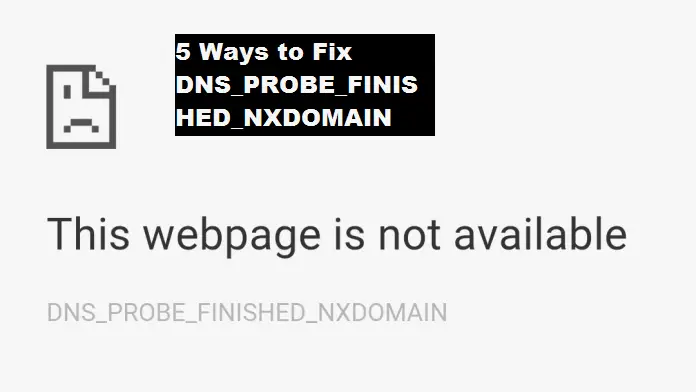
خطأ DNS_PROBE_FINISHED_NXDOMAIN
DNSيمثل في الأساس"خادم اسم النطاق"، الخادم اسم النطاققم بتحميل صفحة الويب من المضيف.يشير المضيف إلى مضيف يخزن صفحات الويب في السحابة.تتمثل الوظيفة الرئيسية لـ DNS في حل الأسماء أو ترجمتها إلى عناوين IP.لذلك ، عندما يتعذر على النظام حل العنوان أو ترجمته ، سيحدث خطأ.该DNS_PROBE_FINISHED_NXDOMAINعندما حدث خطأ بشكل واضح أخفق البحث في نظام أسماء النطاقات وحاول زيارة الصفحة.
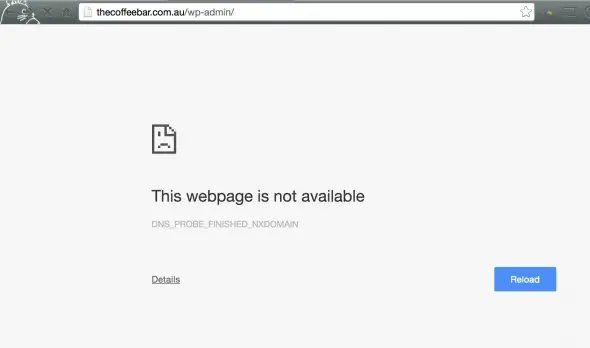
قد يكون هناك العديد من الأسباب لأخطاء DNS ، مثل بطء الاتصال بالإنترنت أو مشكلة أخرى تمنع المتصفح من الاتصال بالمضيف.بالإضافة إلى ذلك ، بسببالإدخالات في ملف المضيفين غير صحيحة ،قد تحدث هذه المشكلة أيضًا ، والتي قد تحدثحظر وعرقلة الوصول إلى بعض أو كل مواقع الويب.خاصة في جوجل متصفح كرومفي ، سيظهر هذا الخطأ.إذا كنت تستخدم هذه الطرق لإصلاح خطأ DNS_PROBE_FINISHED_NXDOMAIN ، فلا تدع الخطأ يفسد تجربتك ، ولكن اختر بحكمة.
5 طرق لحل خطأ DNS_PROBE_FINISHED_NXDOMAIN
بعد البحث المتعمق حول هذا الموضوع ، اقترحت 5 طرق لحل خطأ DNS_PROBE_FINISHED_NXDOMAIN.هذه الطرق هي الطريقة الأكثر فعالية والأكثر تجريبًا والأكثر أمانًا لحل المشكلة.لا تتطلب أي من هذه الأساليب أي مهارات خاصة.أنا أيضا مجتمعةكل طريقةدليل خطوة بخطوة.ما عليك سوى اتباع الدليل وسيوجهك خلال العملية برمتها.يمكنك اختيار تجربة أي من الطريقتين.أو يمكنك تجربتها واحدة تلو الأخرى.في كلتا الحالتين ، إذا اتبعت هذه المبادئ بشكل صحيح ، فسوف تحل بالتأكيد الخطأ في المتصفح.
1. تغيير عنوان DNS
قد يساعدك تغيير عنوان DNS في حل خطأ DNS_PROBE_FINISHED_NXDOMAIN بطريقة بسيطة للغاية.يرجى اتباع الخطوات التالية:
الخطوة 1:في البداية،انقر على اليمين在رمز الشبكة在مجلس المهمة، ثم اضغطافتح مركز الشبكة والمشاركة.ستفتح نافذة.
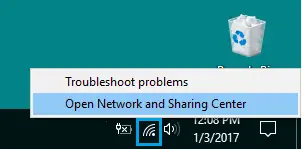
الخطوة 2:في الجزء الأيمن من نافذة النتائج ، انقر فوقإعدادات محول التغيير.
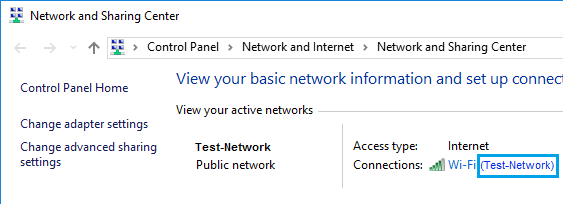
الخطوة 3:هنا سترى كلاتصال بالإنترنت.تحديد الأنشطة واتصالات الشبكة المتصلة ،انقر على اليمينانها وانقر فوقصفات.
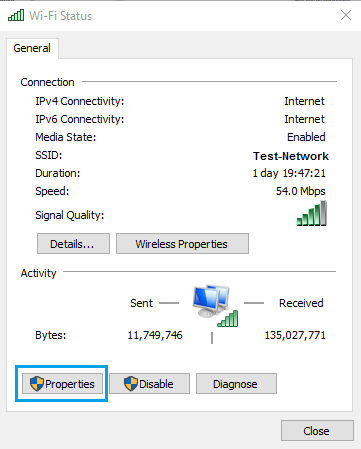
الخطوة 4:في النافذة المنبثقة الجديدة ، انقر فوق الإصدار 4 من بروتوكول الإنترنت (TCP / IPv4)، ثم انقر فوق "صفات"خيارات.
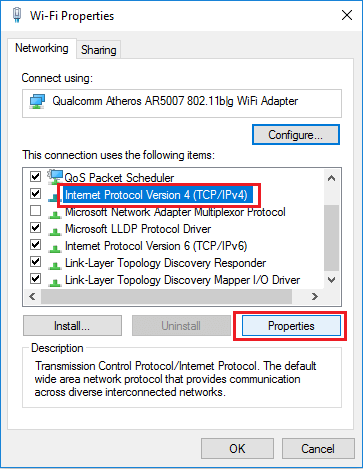
الخطوة الخامسة:الآناختبار، فحص的"استخدم عنوان خادم DNS التالي"جولة وبعد ذلكأدخلالقيم التالية: -
خادم DNS المفضل: 8.8.8.8
خادم DNS الثانوي: 8.8.4.4
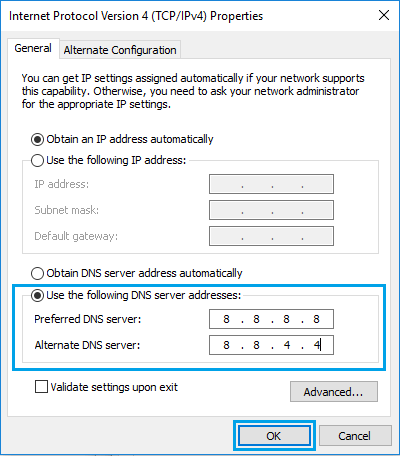
الخطوة 6:أخيرًا ، انقر فوقOKاحفظ التغييرات.ثم تحقق مما إذا كان الخطأ قد تم حله.
2. امسح ذاكرة التخزين المؤقت
يعد مسح ذاكرة التخزين المؤقت لمتصفح Chrome طريقة سهلة لحل خطأ DNS_PROBE_FINISHED_NXDOMAIN.يرجى اتباع الخطوات التالية:
الخطوة 1: عن طريق النقر المزدوج فوق الرمز الخاص بهأبدءمتصفح جوجل كروم.انقر فوقالزاوية اليمنى العليا من الشاشة的3 نقطة.القائمة المنسدلة.
الخطوة 2:من القائمة التي تظهر ، انقر فوق "أدوات أكثر"الخيار والنقر على "محو بيانات التصفح..."خيارات.

الخطوة 3:في شاشة "محو بيانات التصفح" ، انقر فوق"امسح العناصر التالية من:"بجانب的السهم لأسفل،ومن بعد選擇"بداية الوقت".
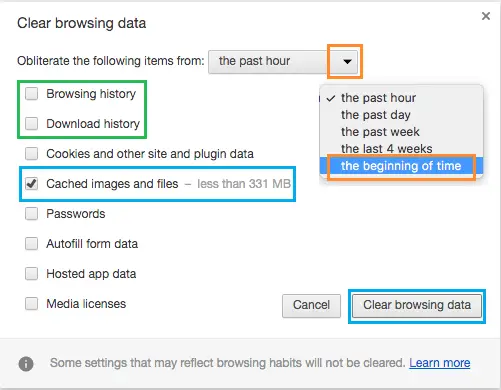
الخطوة 4:على نفس الشاشة ، حدد جميع البيانات التي تريد مسحها ، على سبيل المثالتاريخ التصفح،密码انتظر.يمكنك أيضًا تحديد "الصور والملفات المخزنة مؤقتًا "خيارات.أخيرًا ، انقر فوقمحو بيانات التصفح.
3. استخدم موجه الأوامر
يمكنك إصلاح خطأ DNS_PROBE_FINISHED_NXDOMAIN باستخدام أوامر معينة في موجه الأوامر.يرجى اتباع الخطوات أدناه لاستخدام الأوامر لحل المشكلة:
الخطوة 1:في البداية،從بدايةقائمة的搜索شريطاكتب " كمد " .在في قائمة النتائجانقر على اليمين"موجه الأمر"وحدد"تشغيل كمسؤول".سيتم فتح نافذة "موجه الأوامر".

الخطوة 2: اكتبفي الأمر التاليموجه الأمرنافذة او شباكواحدا تلو الآخرو اضغطإرجاعبعد كل أمر:
- ipconfig / الإصدار
- ipconfig / الكل
- ipconfig / flushdns
- ipconfig / التحديث
- تعيين netsh int ip نظام أسماء النطاقات
- إعادة تعيين netsh winsock
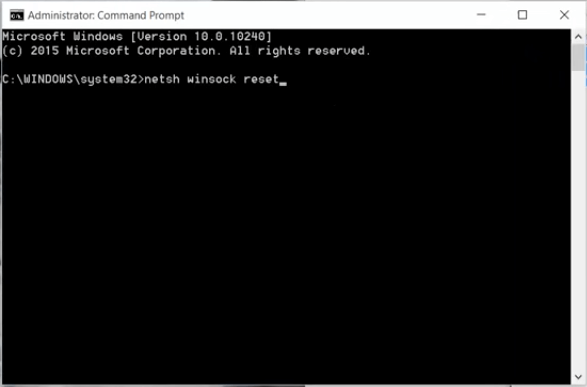
الخطوة 3: إعادة بدءالكمبيوتر ، ثم تحقق مما إذا كان قد تم حل المشكلة.
أنظر أيضا:كيفية إصلاح خطأ WerFault.exe
4. مسح ذاكرة التخزين المؤقت DNS
قد يكون مسح ذاكرة التخزين المؤقت لنظام أسماء النطاقات الطريقة الأسرع والأكثر فاعلية لإصلاح خطأ DNS_PROBE_FINISHED_NXDOMAIN ، يرجى اتباع الخطوات التالية:
الخطوة 1:في البداية،يفتحكروم والتمكن منعنوان URL"Chrome: // net-internals / # dns".
الخطوة 2:الآن ، انقر فوقذاكرة التخزين المؤقت لمحلل المضيفبجانب的مسح ذاكرة التخزين المؤقت للمضيفزر .
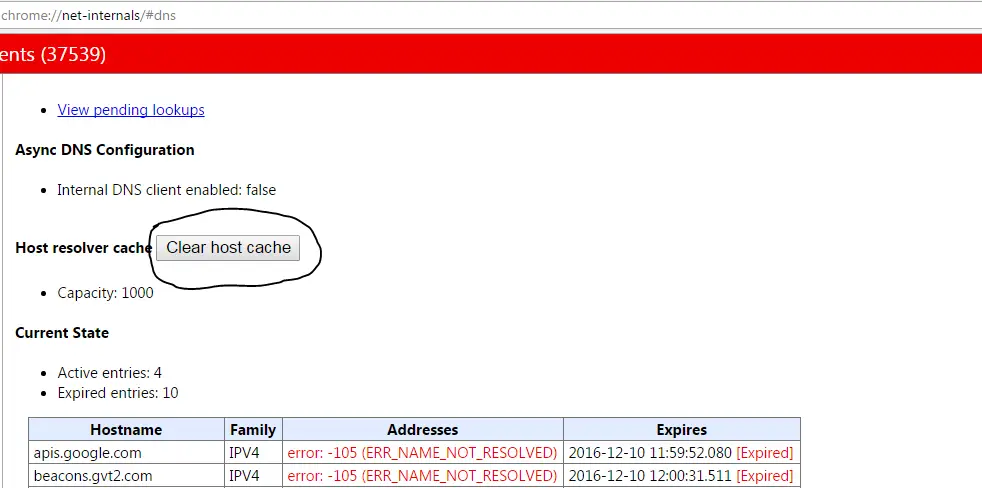
الخطوة 3: اغلقكروم ، إذنإعادة بدءالحاسوب.بعد ذلك ، تحقق مما إذا كان موقع الويب يعمل الآن بشكل صحيح.
5. إعادة تعيين Chrome إلى الافتراضي
لإصلاح خطأ DNS_PROBE_FINISHED_NXDOMAIN ، فإن آخر ما يجب فعله هو إعادة تعيين متصفح Google Chrome إلى إعداداته الافتراضية.سيعيد ضبط المتصفح الخاص بك مثل المتصفح المثبت حديثًا.يرجى اتباع الخطوات التالية:
الخطوة 1: يفتحكروم.انواع من"Chrome: // logo/ "، في شريط العناوين واضغطأدخل.
الخطوة 2:الآن ، انقر فوقالجهه اليسرى的"إعادة تعيين الكل إلى الإعدادات الافتراضية"زر.
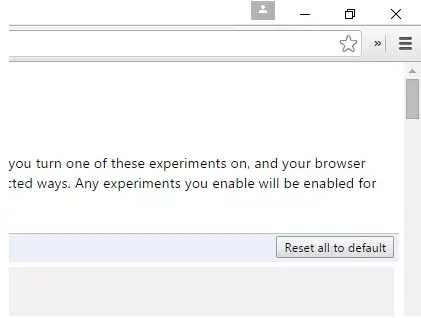
الخطوة 3: اغلقكروم ، إذنإعادة بدء.
概要
هذا يعتمد علىطريقة بسيطة للغايةحل خطأ DNS_PROBE_FINISHED_NXDOMAIN的أفضل 5 طرق.يتم أيضًا توفير بعض الإصلاحات الأخرى ، والتي قد تكون فعالة لبعض المستخدمين.فعلمكافأة، وسأخبرك أيضًا عنها.بعض الطرق الأخرى هي:
- قم بإلغاء تثبيت برنامج مكافحة الفيروسات (غير مستحسن).
- تعطيل جدار الحماية (غير مستحسن).
- اتصل في الوضع الآمن.
- قم بتحديث برنامج تشغيل محول الشبكة.
- قم بإلغاء تثبيت أي برنامج لتصفية مواقع الويب.
- إعادة تعيين الدليل و IP
هذه بعض الإصلاحات الأخرى لخطأ DNS_PROBE_FINISHED_NXDOMAIN.يمكنك استخدام أي طريقة تريدها.كلها سريعة وبسيطة وفعالة.



![كيفية إصلاح مشكلة البريد الإلكتروني Comcast على iPhone [تم الإصلاح] كيفية إصلاح مشكلة البريد الإلكتروني Comcast على iPhone [تم الإصلاح]](https://infoacetech.net/wp-content/uploads/2021/06/5687-photo-1605918321371-584f5deab0a2-150x150.jpg)






![كيف ترى إصدار Windows [بسيط جدًا]](https://infoacetech.net/wp-content/uploads/2023/06/Windows%E7%89%88%E6%9C%AC%E6%80%8E%E9%BA%BC%E7%9C%8B-180x100.jpg)


